Partager un rapport d’outil unique de projet
Objectif
Partager un rapport de projet personnalisé.
Contexte
Lorsqu’un rapport personnalisé est partagé avec un autre utilisateur Procore, il devient disponible pour cet utilisateur dans l’outil Rapports 360 de la section Mes rapports . Il est également important de noter que les rapports partagés filtreront les données en fonction de la permission d’accès de l’utilisateur aux outils Procore. Par exemple, si vous partagez un rapport qui inclut des données de l’outil Livrables, les utilisateurs avec lesquels vous le partagez doivent également disposer des autorisations sur l’outil Livrables pour pouvoir l’afficher.
Si vous souhaitez partager le rapport avec d'autres utilisateurs qui ne disposent que d'une permission de niveau « Lecture seule » ou « Standard », vous devez désigner spécifiquement ces personnes dans les paramètres du rapport personnalisé en suivant les étapes ci-dessous. Si vous ne partagez pas le rapport, vous serez le seul à pouvoir afficher le rapport.
Éléments à considérer
- Permissions d'utilisateur requises :
- Pour partager un rapport que vous avez créé : Permissions de niveau « Admin » sur l’outil de création de rapports Project 360.
- Pour partager une copie clonée d’un rapport qui a été partagé avec vous : Permissions de niveau « Standard » ou supérieures sur l’outil Création de rapports Project 360.
Remarque : Les utilisateurs disposant de permissions de niveau « Admin » peuvent partager des copies clonées de tous les rapports. - Pour afficher un rapport partagé : Permissions de niveau « Lecture seule » ou supérieures sur l’outil Création de rapports Project 360 avec des permissions supplémentaires en fonction de la source de données du rapport.
- Information supplémentaire :
- Une fois qu’un rapport a été partagé avec n’importe quel utilisateur, le rapport partagé est accessible aux utilisateurs disposant de permissions de niveau « Admin » sur l’outil de création de rapports Project 360 et toutes les permissions requises sur les outils Procore avec les données source du rapport.
- Une fois qu’un rapport a été partagé avec un utilisateur, celui-ci peut créer un clone du rapport et modifier son clone. Cependant, les copies clonées des rapports ne sont pas mises à jour si et quand les rapports originaux sont mis à jour par leurs créateurs.
Étapes
- Accédez à l’outil de création de rapports Project 360 .
- Recherchez le rapport personnalisé que vous souhaitez partager.
- Cliquez sur les points de suspension verticaux (⋮) et choisissez Partager dans le menu.
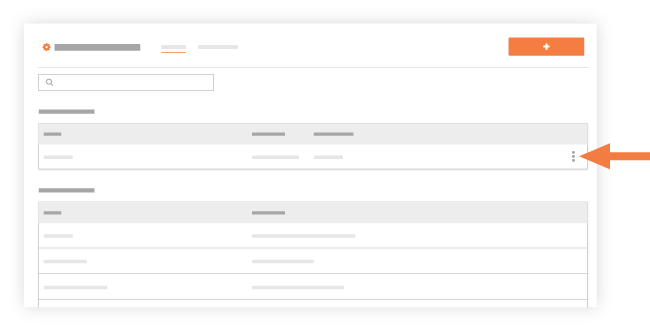
OU
Cliquez sur le nom du rapport pour l’ouvrir, puis cliquez sur Partager. - Dans la fenêtre « Partager ce rapport », recherchez et sélectionnez les utilisateurs ou les groupes de distribution avec lesquels vous souhaitez partager le rapport à l’aide du menu déroulant Entrer des noms ou des groupes de distribution .
Remarque : Le rapport sera également automatiquement partagé avec tout utilisateur disposant de permissions de niveau « Admin » sur l’outil de création de rapports Project 360. - Appuyez sur ESC sur votre clavier.
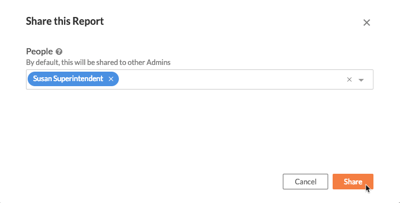
- Cliquez sur Partager .
La bannière « Liste de partage mise à jour » apparaît.
Remarques:- Ce rapport personnalisé est désormais accessible dans l’outil de création de rapports Project 360 par les utilisateurs de sa liste de partage et les utilisateurs disposant de permissions de niveau « Admin » sur l’outil.
- Les utilisateurs avec lesquels le rapport a été partagé recevront une notification automatique par courriel avec la ligne d'objet « [Nom du projet] a partagé un rapport avec vous ».

